WooCommerce 동적 가격 책정: BOGO, X 구매 Y 및 조건부 할인 받기
게시 됨: 2023-04-04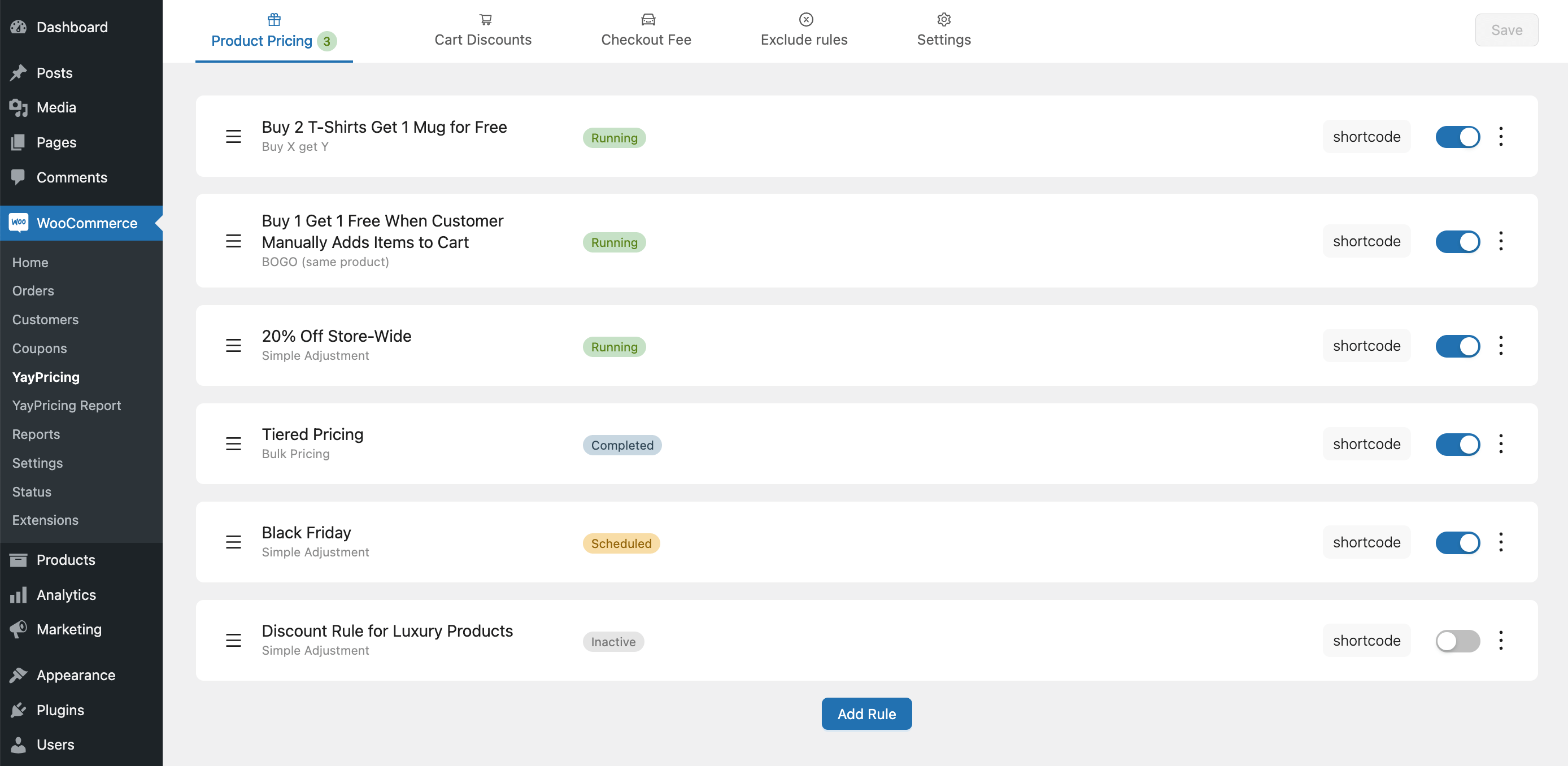
프로모션을 제공하는 것은 고객을 유치하고 온라인 상점에서 판매를 늘리는 좋은 방법입니다. 효과가 입증된 프로모션 전략으로는 BOGO( Buy One Get One Free ), X Get Y 및 WooCommerce 동적 가격 책정이 있습니다.
이를 고려하여 다음과 같은 다양한 상황에서 사용자에게 할인된 가격을 제공할 수 있습니다.
- 제한된 시간 동안 플래시 판매를 실행하십시오.
- 클리어런스 세일에서 고객이 특정 제품을 구매하도록 장려하십시오.
- 고액 소비자에게 제품 번들을 제공하십시오.
- 대량 구매 시 무료 배송을 추가하세요.
- 매장 로열티 프로그램의 일부로 선물 항목을 자동으로 추가합니다.
전용 플러그인이 없으면 이러한 전략을 수행하기가 완전히 어려울 수 있습니다. 코딩 번거로움에서 벗어나려면 WooCommerce 동적 가격 책정 플러그인을 선택하여 빠르게 시작하고 실행해야 합니다.
이 블로그 게시물에서는 사용자 조건에 따라 WooCommerce에서 BOGO 프로모션, Buy X Get Y 및 동적 가격 책정 규칙을 만드는 방법에 대해 설명합니다. 그리고 코딩 지식이 필요하지 않습니다. 다이빙하자.
WooCommerce에서 "BOGO" 할인을 생성하는 방법
WooCommerce BOGO는 동일한 제품 기반으로 작동합니다. 다음은 YayPricing 플러그인으로 구현할 수 있는 일반적인 시나리오입니다.
- 하나를 사면 하나를 무료로 드립니다.
- 5개 구매시 1개 무료.
- 2개 구매 시 3번째 구매 시 50% 할인.
WooCommerce에서 BOGO 프로모션을 생성하려면 YayPricing – WooCommerce Dynamic Pricing & Discounts와 같은 이러한 유형의 프로모션을 지원하는 플러그인을 설치해야 합니다.
영구 무료 플랜으로 제공되며 YayPricing 무료 버전에서 다운로드할 수 있습니다.
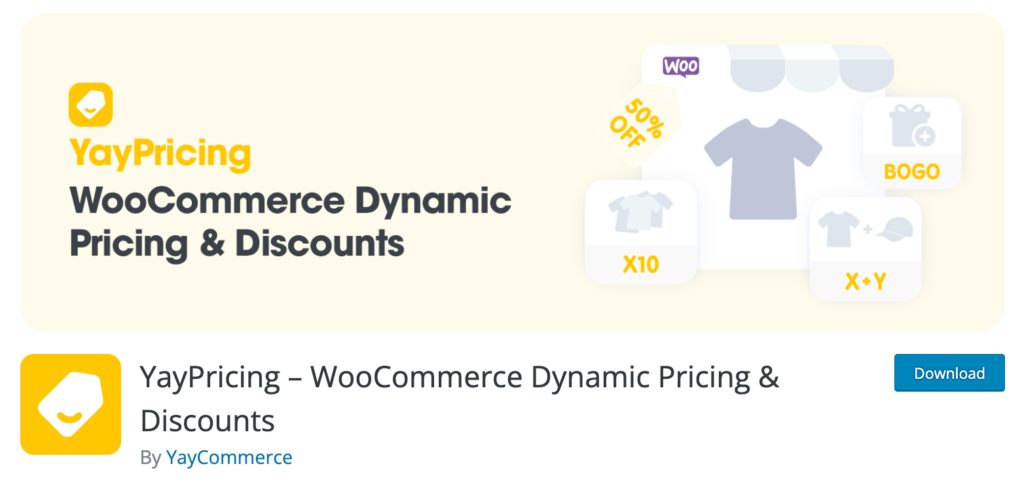
올인원 솔루션인 YayPricing은 "제품 가격" 탭에 내장된 이 규칙 유형을 제공합니다. 또한 이러한 유형의 프로모션을 통해 장바구니뿐만 아니라 제품 수준에서 할인된 가격을 표시할 수 있습니다.
하나 구매 시 하나 무료 프로모션을 생성하는 단계는 다음과 같습니다.
1. YayPricing – WooCommerce 동적 가격 및 할인 플러그인을 설치합니다.
WordPress 대시보드로 이동하여 왼쪽 메뉴에서 "플러그인"을 클릭한 다음 "새로 추가"를 클릭하면 됩니다. YayPricing ZIP 파일을 업로드하고 "지금 설치"를 클릭한 다음 "활성화"를 클릭합니다.
WordPress 대시보드에서 왼쪽 메뉴의 "WooCommerce"를 클릭한 다음 "YayPricing"을 클릭합니다.
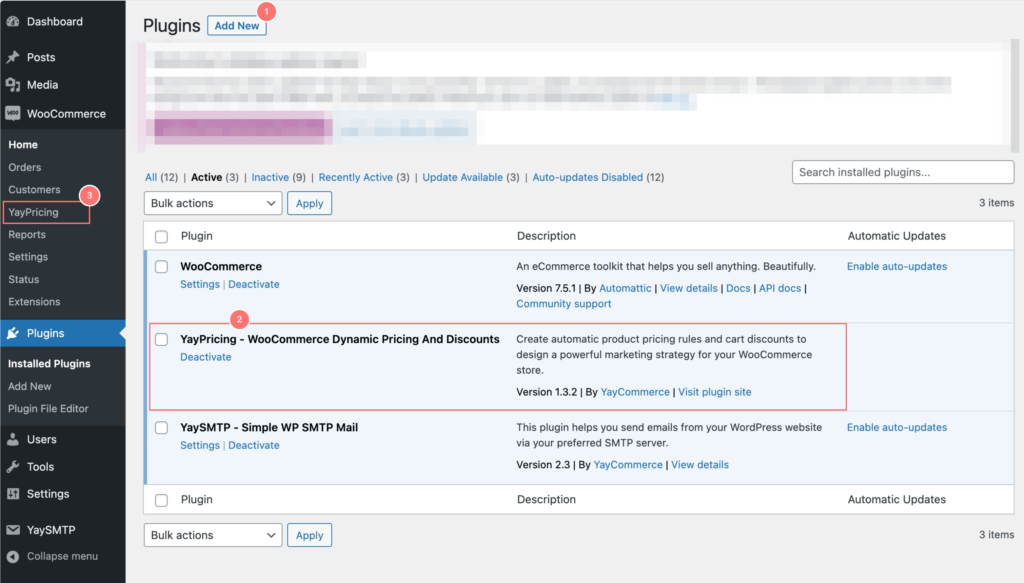
2. 새로운 BOGO 규칙 생성
활성화되면 YayPricing 대시보드를 연 다음 "제품 가격"을 엽니다. "새 규칙 추가"를 클릭합니다.
고객이 특정 제품 또는 수량을 구매할 때 무료 제품을 제공하는 규칙을 추가해 보겠습니다.
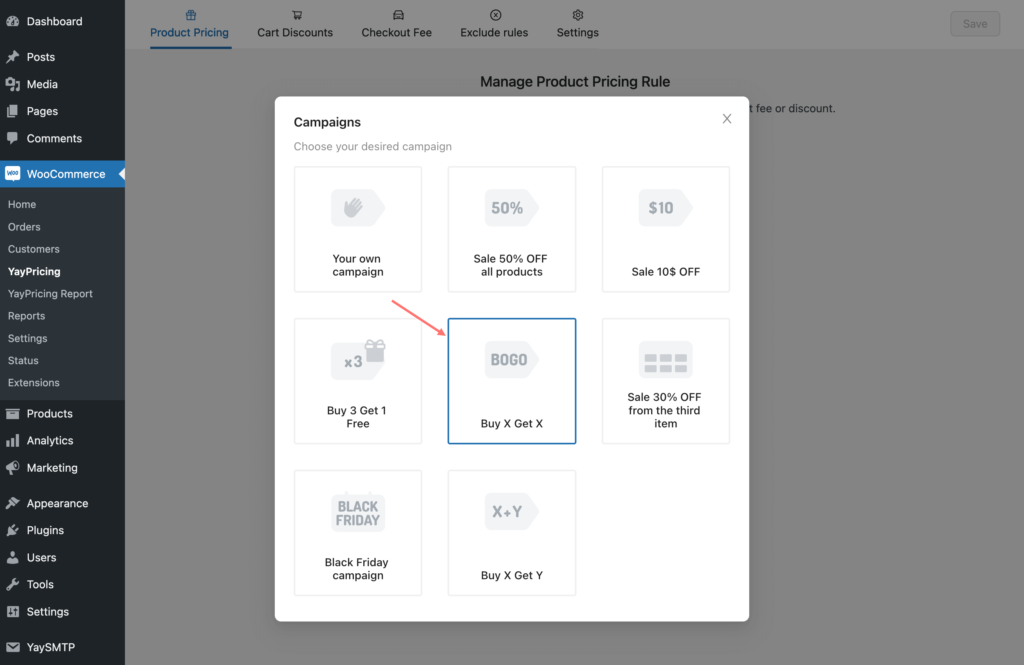
그런 다음 기본 제품을 구매할 때마다 무료 항목을 선물하도록 이 규칙을 구성합니다.
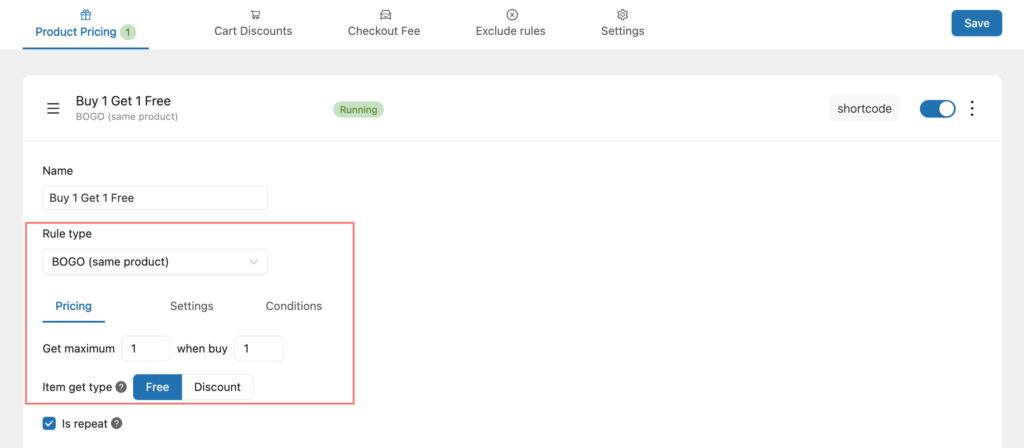
"반복"을 선택하면 규칙이 충족될 때마다 사은품이 적용되며 "반복하지 않음"은 이 할인을 한 번만 제공합니다.
3. 적격 상품 선택
이 단계에서는 드롭다운 메뉴에서 선택하여 프로모션에 적합한 제품 또는 카테고리를 지정합니다.
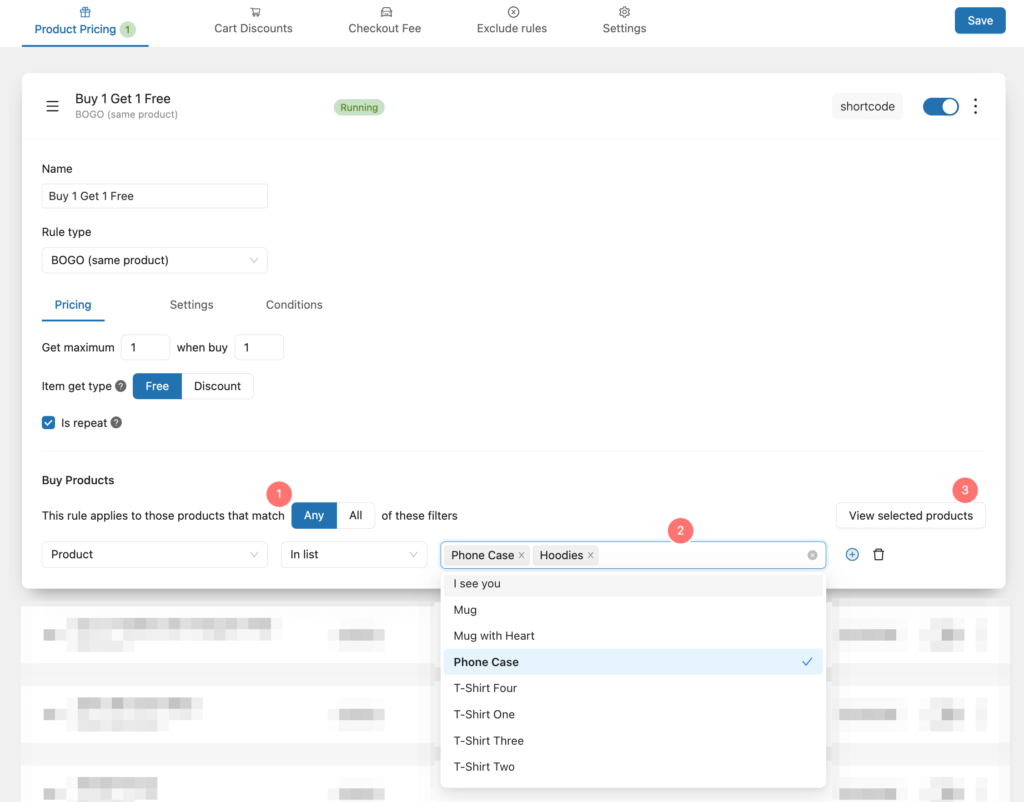
범주별로 제품을 필터링하는 경우 "선택한 제품 보기"를 클릭하여 현재 가격 책정 규칙에 할당된 모든 제품을 다시 확인하십시오.
4. 프로모션에 대한 제한 사항 추가
판촉에 대한 추가 조건이나 제한 사항을 설정합니다. "조건" 탭에서 프로모션을 적용하기 전에 충족해야 하는 추가 조건을 지정할 수 있습니다.
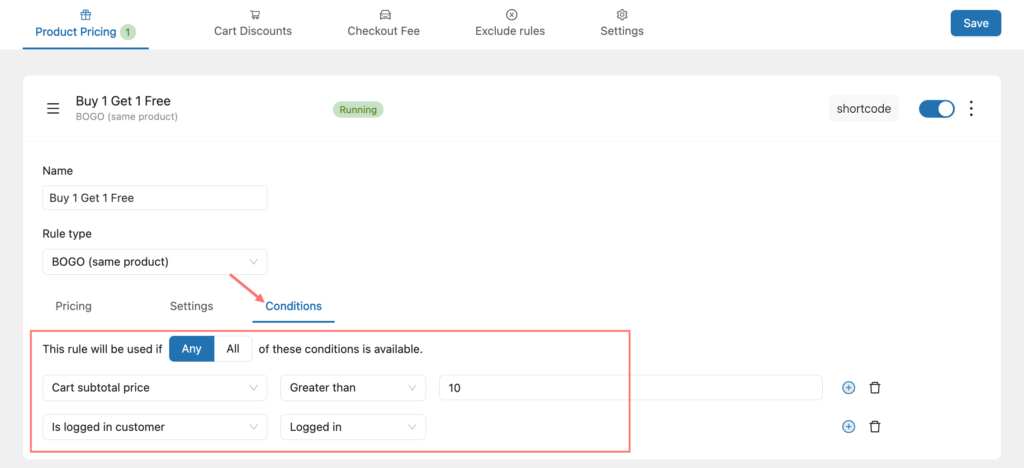
예를 들어 최소 또는 최대 장바구니 소계 금액을 설정하거나, 프로모션을 특정 고객 그룹으로 제한하거나, 프로모션에서 특정 제품을 제외할 수 있습니다.
5. 설정 완료
규칙을 저장하고 상점에서 테스트하십시오. 대상 제품의 전체 목록을 보려면 "선택한 제품 보기"를 클릭하십시오. 그런 다음 하나를 선택하여 WooCommerce 할인 플러그인이 작동하는 방식을 테스트할 수 있습니다.
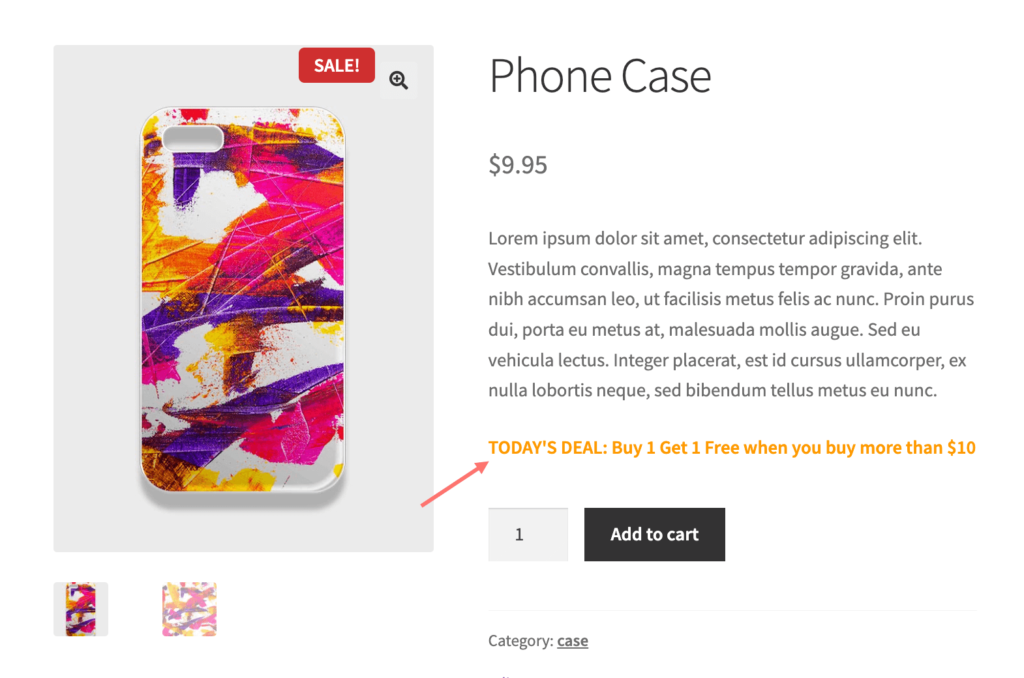
"$10 이상 구매 시 1개 구매 시 1개 무료"에 설정된 할인에 따라 고객이 휴대폰 케이스를 구매하고 장바구니 금액이 $10를 초과하면 휴대폰 케이스 항목이 자동으로 장바구니에 추가됩니다.
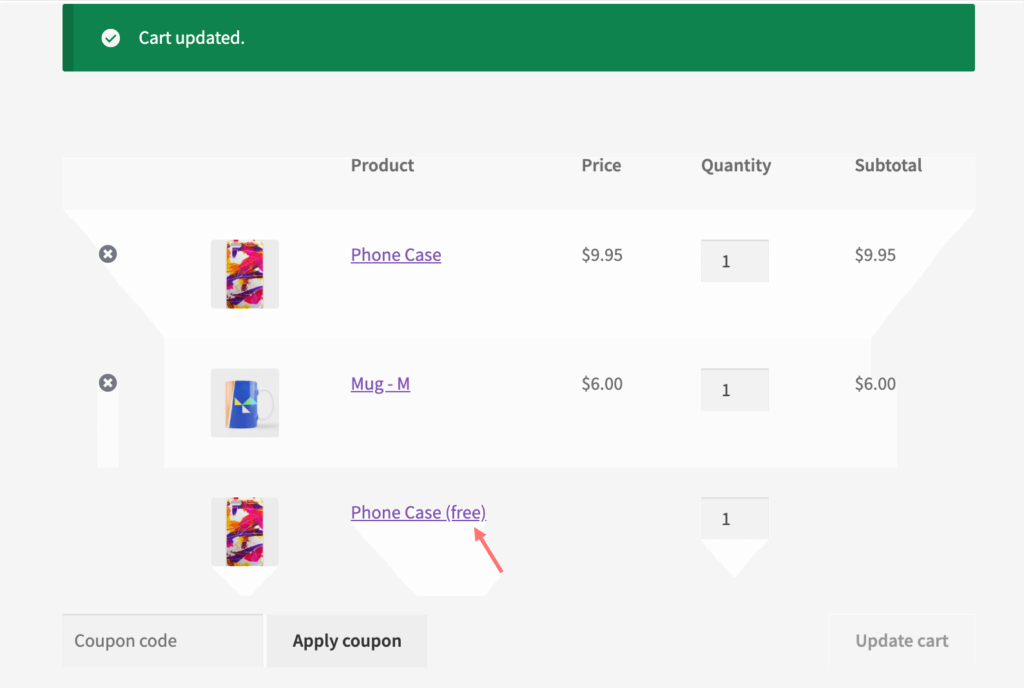
대단하지 않니? 이제 WooCommerce Buy X Get Y 프로모션을 생성하는 단계로 이동하겠습니다.
WooCommerce "Buy X Get Y" 규칙을 만드는 방법
Buy X Get Y 프로모션은 고객이 특정 제품을 구매할 때 무료 제품을 받을 수 있는 제안입니다. 예를 들어 신발을 판매하는 경우 고객이 신발 한 켤레를 구매할 때 양말 한 켤레를 무료로 제공할 수 있습니다.
이 아이디어를 실현하기 위해 "Buy X Get Y"라는 가격 템플릿을 사용할 수 있습니다.
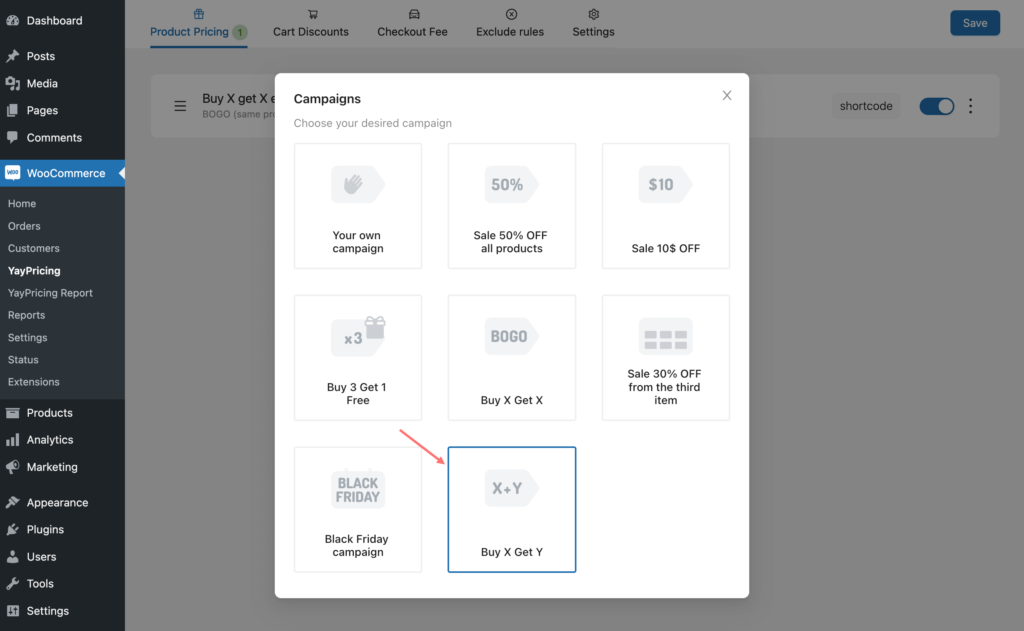
1. 구매 규정 추가
프로모션 자격을 얻기 위해 고객이 구매해야 하는 제품 수(X)와 받을 수 있는 무료 제품 수(Y)를 지정하여 요구 사항을 추가해 보겠습니다.

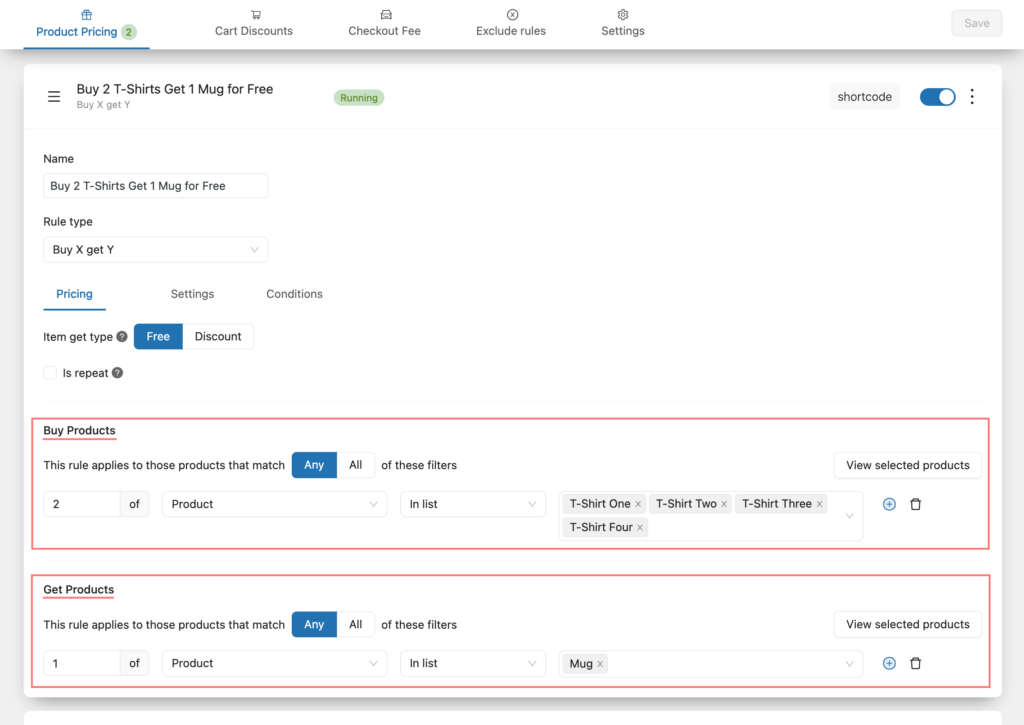
2. 자동 할인 조건 추가
또한 자동 할인에 대한 제한을 활성화할 수 있습니다. "조건" 탭에서 자동 할인이 적용되기 전에 충족해야 하는 추가 조건을 지정할 수 있습니다.
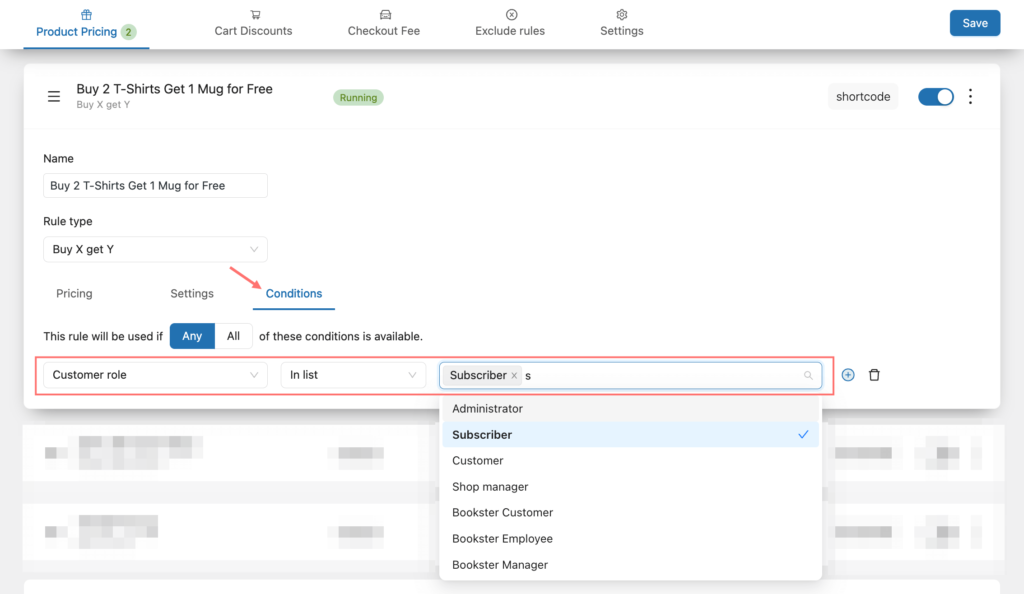
예를 들어 할인을 특정 고객 그룹으로 제한하거나 특정 제품을 할인에서 제외할 수 있습니다.
3. 제품 페이지에 Buy X Get Y 프로모션 설명 삽입
설정 탭에서 프로모션 캠페인을 웹사이트 프런트 엔드에 게시하기 위한 다양한 개선 사항을 볼 수 있습니다.
이를 통해 WooCommerce 제품 페이지에 텍스트, 링크 및 사용자 지정 이미지를 추가할 수 있습니다.
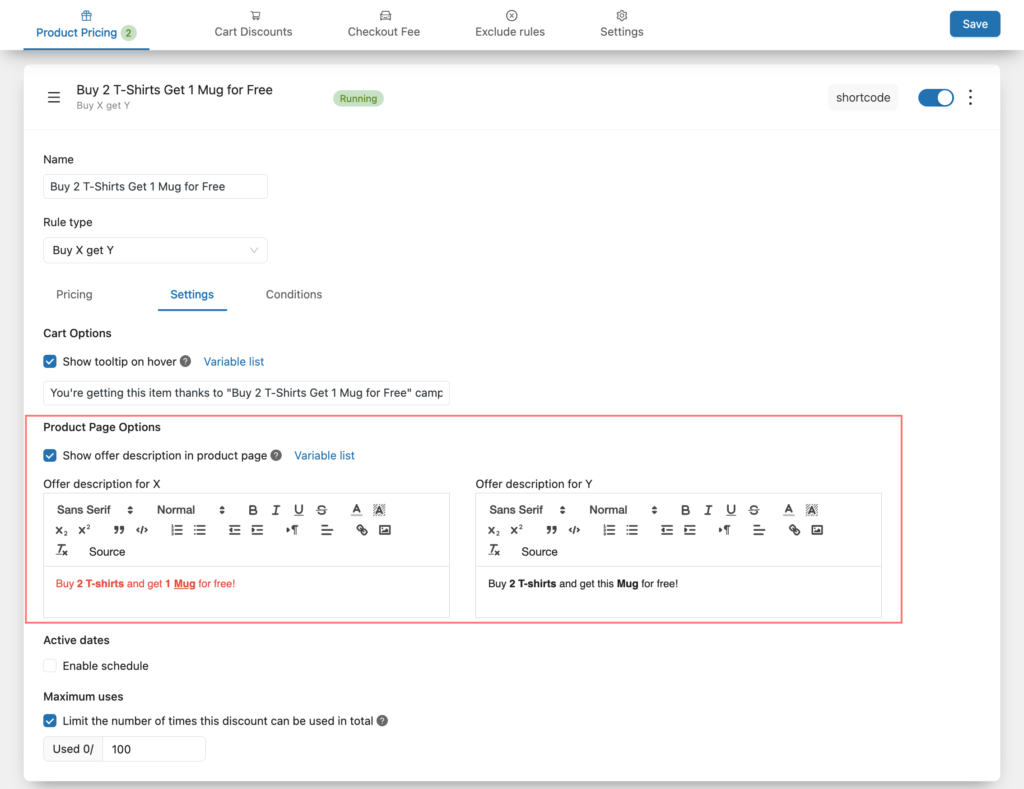
4. Buy X Get Y 설정 완료
모든 표시 옵션에 만족하면 저장을 클릭하고 가격 책정 규칙을 활성화하십시오! 그런 다음 할당된 제품을 방문하여 제품 페이지에서 기능을 테스트하기만 하면 됩니다!
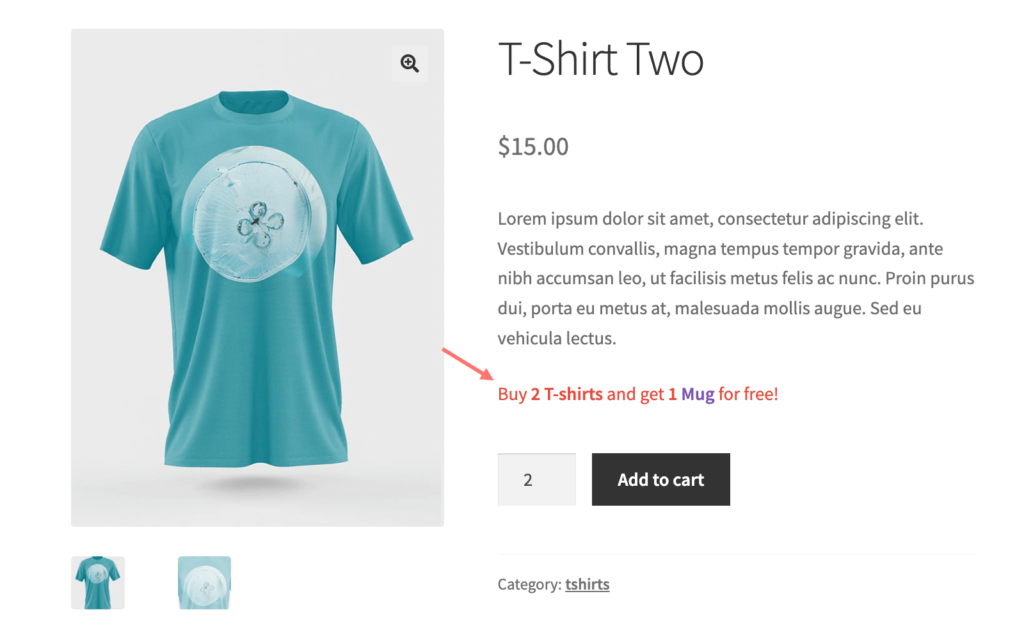
사용자 조건에 따라 동적 가격 및 유연한 배송 설정
BOGO, Buy X Get Y 또는 대량 가격과 함께 다른 할인과 결합할 수 있습니다. 여러 할인 계층을 결합하려면 다음 캠페인을 설정할 수 있습니다.
- 무료 배송 할인이 포함된 제품 할인(X 구매 시 Y 받기, 금액 할인).
- 배송 지역에 따라 유연한 배송료로 제품 할인.
- 무료 배송 할인으로 카트 할인.
아래 스크린샷에서 장바구니 소계 값이 조건을 충족할 때 무료 배송을 적용하는 방법을 확인할 수 있습니다.
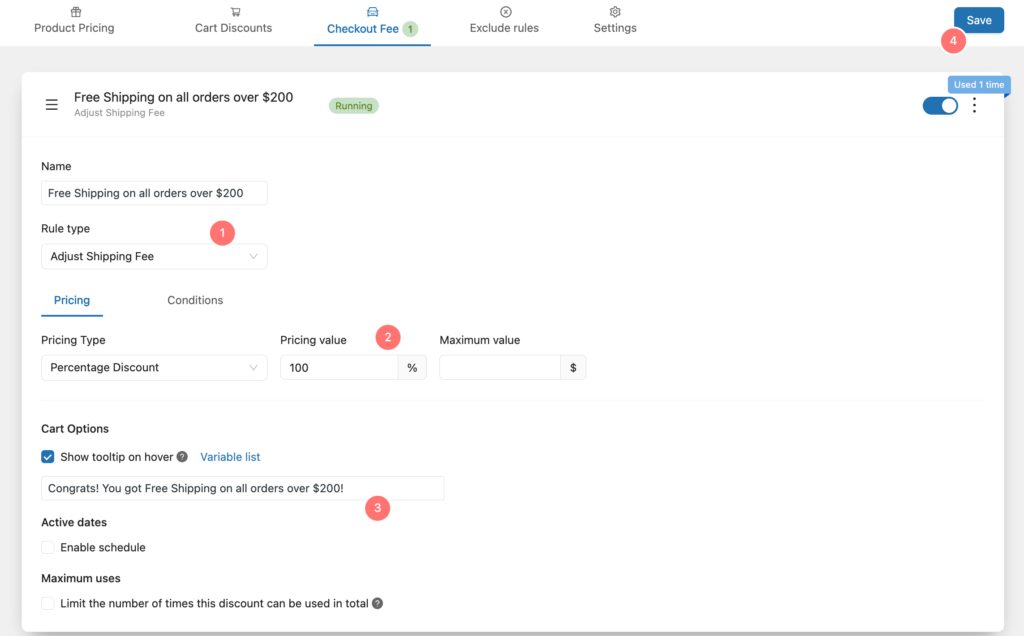
WooCommerce에 대한 고급 동적 가격 책정을 사용하려면 특정 사용자 조건을 기반으로 하고 적용되는 WooCommerce 동적 가격 책정을 활성화하는 추가 아이디어를 찾을 수 있습니다. YayPricing 에는 다음과 같은 사용자 조건이 내장되어 있습니다.
- 로그인한 사용자 여부
- 고객 역할
- 수동으로 선택한 고객
- 고객 주문 건수
팁
할인 금액에 한도 추가
할인이 제품 가격의 백분율인 경우 할인 금액에 "최대 가치"를 추가하는 것이 중요합니다. 이를 통해 고객이 이익 마진을 손상시키지 않고 단일 할인에 대해 얻을 수 있는 최대 금액을 설정할 수 있습니다.
최대 사용 한도 활성화
BOGO 프로모션에서 무료 제품을 제공하는 경우 적절한 재고를 유지하는 것이 중요합니다. 무료 제품의 재고가 0으로 떨어지는 것을 방지하기 위해 사용 시간에 대한 최대 제한을 설정할 수 있습니다. 이 최대 사용 횟수에 도달하면 캠페인이 완료된 것으로 간주됩니다.
가치가 높은 고객에게만 독점 제공
온라인 상점에서 10개 이상의 주문을 구매한 고객이 있다고 상상해 보십시오. 당신은 그들에게 감사의 마음으로 아주 특별한 것을 제공하고 싶을 것입니다. 다행스럽게도 이 WooCommerce Dynamic Pricing & Discounts 플러그인을 사용하면 빠르게 설정할 수 있습니다. "조건" 탭에서 할인을 받기 위해 고객이 주문한 수를 지정할 수 있습니다.
단축 코드를 사용하여 판매 중인 제품 표시
YayPricing을 사용하면 단축 코드를 사용하여 할당된 제품 목록을 출력할 수 있습니다. 예를 들어 블랙 프라이데이 캠페인에서 판매 중인 전체 제품 목록을 표시할 수 있습니다.
"실행 중" 또는 "예약됨"일 수 있는 가격 책정 규칙을 게시하고 해당 단축 코드에 마우스를 올리기만 하면 됩니다.
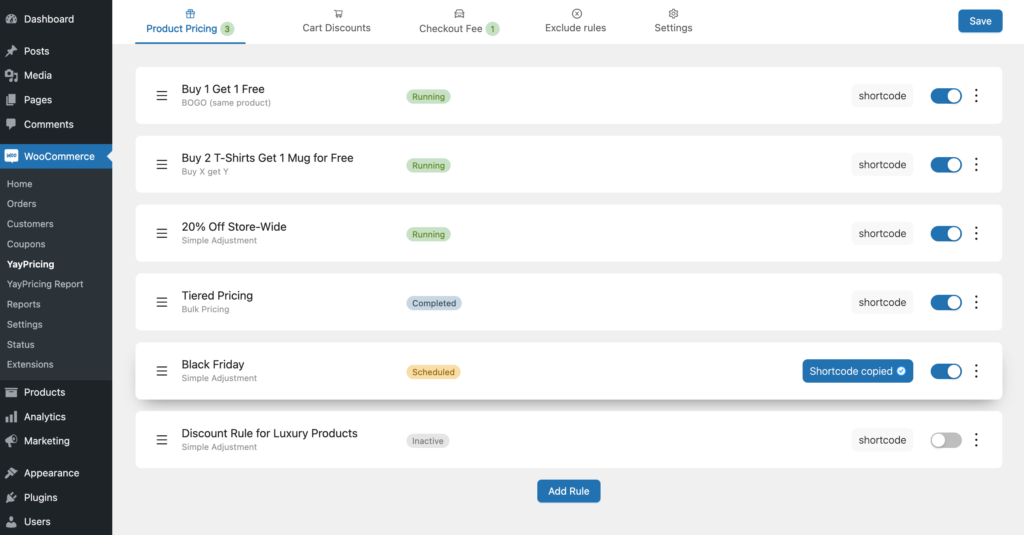
클릭하여 복사하여 WordPress 페이지/게시물에 붙여넣습니다.
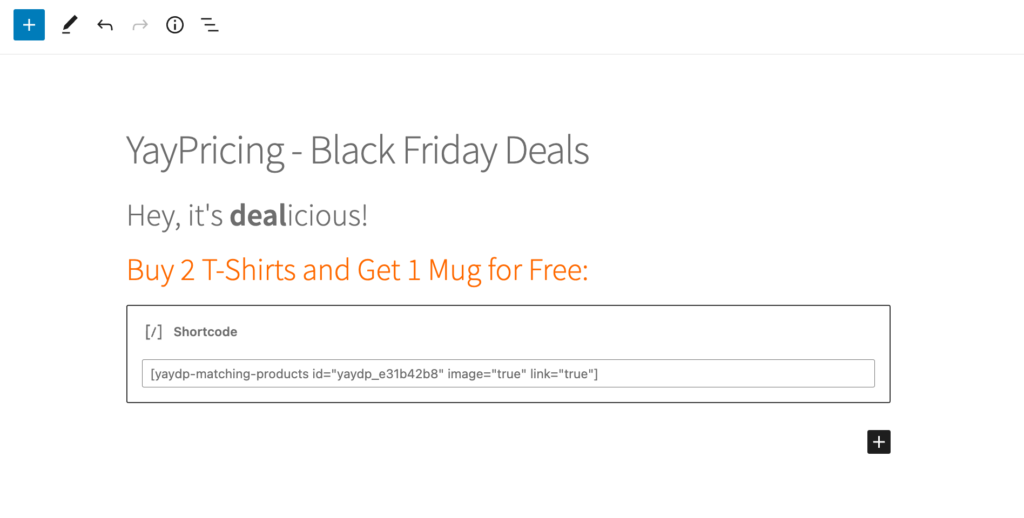
게시되면 블랙 프라이데이 캠페인의 판매 제품이 생성됩니다.
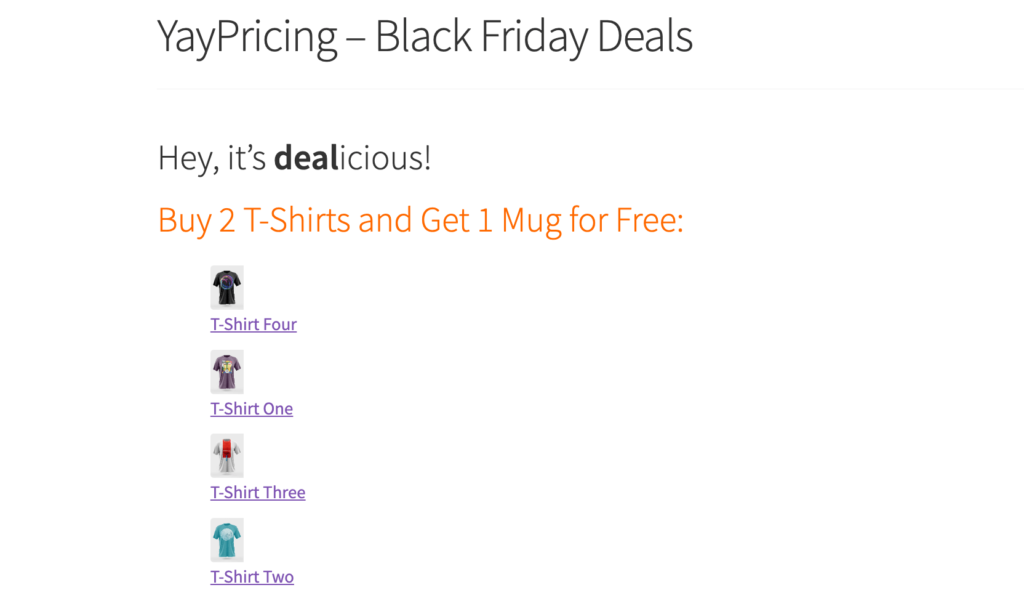
YayPricing 데모를 확인하십시오.
추천
참고로 다음은 WooCommerce 동적 가격 책정과 관련된 변경 사항을 확인할 수 있는 몇 가지 지점입니다.
- 상품 페이지 : 상품의 큰 이미지에 부착된 커스텀 판매 뱃지를 보실 수 있습니다.
- 상품 설명 : 올바르게 설정하면 상품 가격 바로 위에 프로모션 메시지가 표시됩니다.
- 장바구니 페이지 : 장바구니에서 YayPricing 효과를 활성화하면 장바구니 라인 항목 위로 마우스를 가져가 툴팁을 보고 조정된 제품 가격을 확인하고 수량에 따라 할인을 계산하여 테스트할 수 있습니다.
- 카트 메시지 : 프로모션이 적용되기 전에 충족해야 하는 조건에 따라 이러한 메시지를 고객에게 동적으로 표시할 수 있습니다. 예를 들어 사용자가 현재 로그아웃하여 할인을 받을 수 없는 경우 "이 프로모션을 받으려면 로그인하십시오."라는 알림이 표시됩니다.
마지막 생각들
WooCommerce 동적 가격 책정 캠페인을 만드는 것은 고객이 더 많은 제품을 구매하고 판매를 늘리도록 장려하는 좋은 방법입니다.
이 블로그 게시물에 설명된 단계를 따르면 YayPricing – WooCommerce 동적 가격 및 할인 플러그인을 사용하여 온라인 상점에서 BOGO 거래, X Get Y 또는 고급 프로모션 캠페인을 쉽게 생성할 수 있습니다. 비즈니스 목표에 부합하도록 프로모션에 대한 추가 조건이나 제한 사항을 설정해야 합니다.
전반적으로 YayPricing에 내장된 모든 할인 캠페인 템플릿을 사용하면 기술자가 아닌 사람도 겹치는 할인을 생성하고 계절별 기간에 대해 예약하는 것이 매우 쉽습니다.
